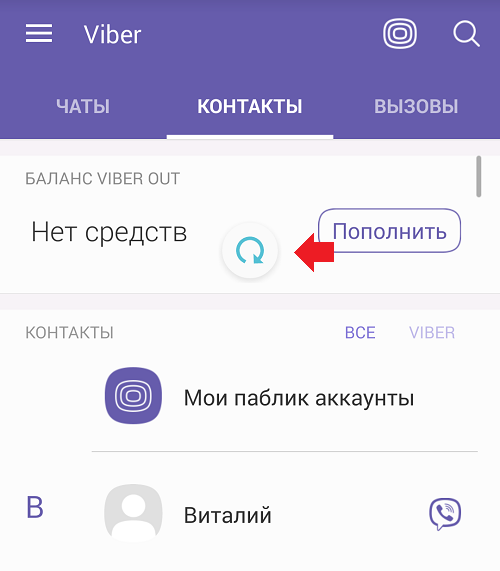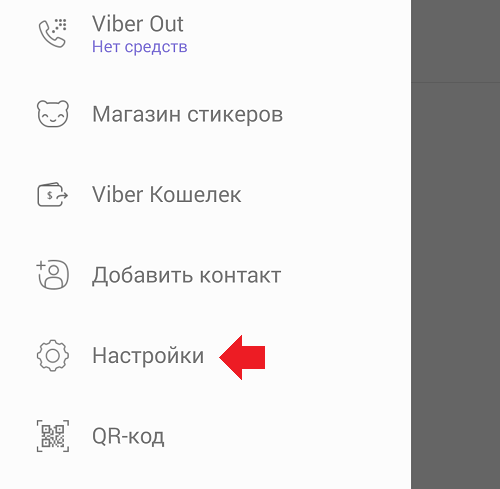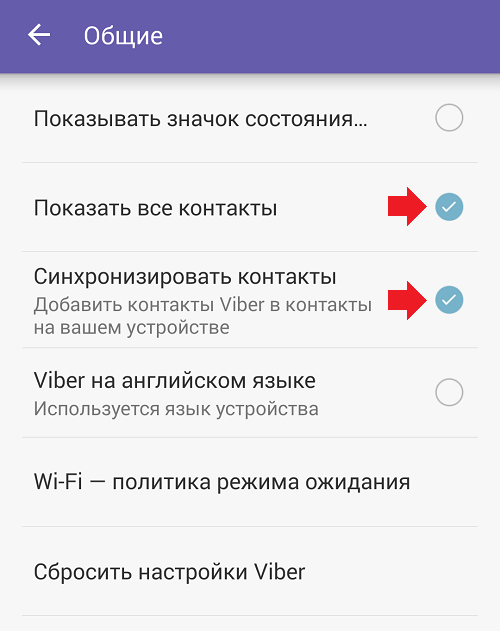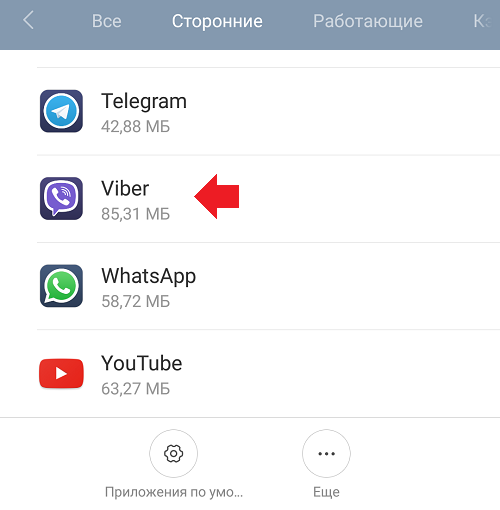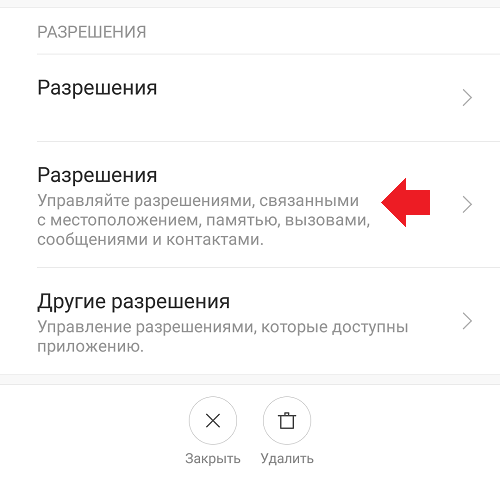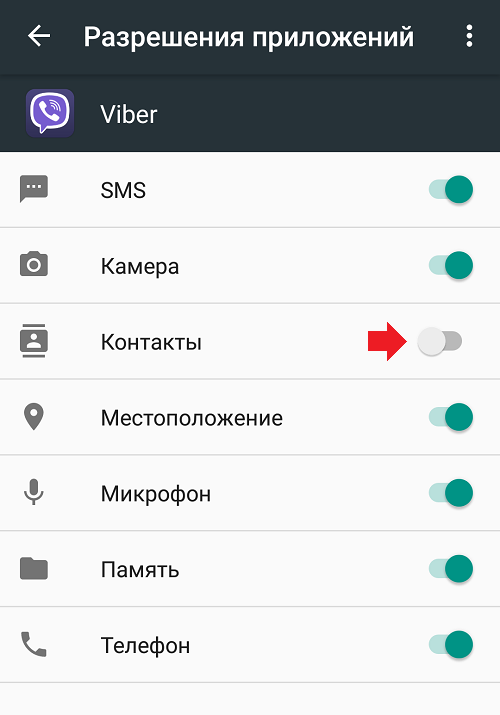На чтение 5 мин Просмотров 8.6к. Опубликовано 12.09.2019
Сбой работы системы приводит к нарушению отображения и нормального функцио-нирования ряда задач. Очень распространенными бывают случаи, когда контакт не отображается в Viber ни в книге, ни во время поиска.
Причин на это несколько, собственно, как и решений проблемы.
Содержание
- Вайбер не видит контакты. Почему?
- Варианты решения проблемы
- Вариант 1. Неправильно введенный номер телефона
- Вариант 2. Неверные настройки приложения
- Вариант 3. Общие советы, необходимые для устранения проблемы
Вайбер не видит контакты. Почему?
Около 80% всех проблем с работой программы связаны с ошибкой прописанного кода разработчиками или сбоем во время подключения к серверу.
Оба случая решаются исключительно сотрудниками технической поддержки. Для этого необходимо отправить запрос-сообщение с жалобой или подождать некоторое время, прежде чем повторить процедуру.
Однако существует еще несколько факторов, влияющих на бесперебойное функционирование мессенджера и на отсутствие отображения контактов.
К причинам, вызывающим такие сбои, разработчики относят:
- Наличие устройства с двумя активными сим-картами и записанными на них номерами.
- Неверно указанный номер клиента.
- Отсутствие зарегистрированного личного кабинета пользователя.
- Неверные настройки приложения.
- Сбой кода доступа.
- Запрет на использование данных устройства Вайбером.
- Плохое подключение к Интернету.
- Номер в черном списке.
- Случайное форматирование книги, полное обнуление информации.
- Устарелая версия приложения.
- Выполнение обновления.
- Номер не записан в телефонной книге.
- Не было синхронизации между устройствами.
Варианты решения проблемы
Чаще отсутствие контактов вызвано двумя факторами, решить которые можно самостоятельно. Это займет всего несколько минут.
Вариант 1. Неправильно введенный номер телефона
В спешке люди могут не заметить ошибку при наборе цифр. Один пропущенный символ, неверно указанный код страны или оператора сотовой связи возьмут свое.
Поэтому:
- Тщательно перепроверьте каждую цифру.
- При вводе иностранных данных указывайте код страны с отметкой «+» вначале. Только после этого – код оператора сотовой связи. В пределах одного государства это необязательно.
- Убедитесь, что пользователь имеет аккаунт мессенджера, так как в противном случае добавить его к списку контактов программы вы не сможете.
Если человек, которого вы хотите добавить контакт в вайбер, находится возле – сканируйте QR-код его мессенджера своим. Так номер будет сохранен автоматически.
Вариант 2. Неверные настройки приложения
При регистрации и активации мессенджер автоматически запрашивает доступ к контактам устройства. Если не подтвердить эту функцию, программа не сможет считывать данные.
Разрешить использование контактов можно, выбрав в настройках аппарата раздел «Управление приложениями». Там в опциях Вайбера активировать галочку возле функции «Контакты».
Также могут быть проблемы с синхронизацией.
Чтобы устранить их:
- Зайдите в «Настройки» – «Другие аккаунты».
- Подтвердите функции «Включить синхронизацию», «Показать все контакты».
После этого желательно обновить аппарат – перезагрузить работу девайса.
Вариант 3. Общие советы, необходимые для устранения проблемы
Если первые два способа не помогли, сделайте следующее:
- Сохраните контакты на один носитель (телефон, сим-карту, аккаунт электронной почты, сервер обмена данными). Для этого откройте «Настройки» – «Системные приложения» – «Контакты», выберите функцию «Импорт/экспорт» и проведите операцию. Это позволит избежать путаницы с номерами, блокирования какого-либо носителя.
- Убедитесь, что нет активного обновления программы, во время которого она недоступна для полноценного использования. Для этого зайдите в App Store или Play Маркет и посмотрите, нет ли скачивания обновленной версии. Это может происходить автоматически при наличии подключения к Wi-Fi.
- Повторно активируйте мессенджер. Для этого прекратите работу на устройствах, а затем обратно войдите в учетную запись.
Выход из Вайбера. - Убедитесь в хорошей скорости подключения к Интернету. При необходимости перезагрузите сеть.
- Перезагрузите аппарат.
- Установите последнее обновление, так как после написания новых кодов программистами старые могут удалиться из сервера.
- Сохраните номер в телефонной книге, после чего он отобразится в мессенджере.
- Проведите дополнительную синхронизацию. Это поможет при наличии большого количества записей в телефонной книге.
- Иногда помогает удаление фото (изображения, установленного для визуализации пользователя). Так приложение меньше загружено обработкой информации.
- Очистите кэш-память. Для этого на смартфоне зайдите в «Настройки» – «Память». Нажмите на «Данные кэша». Подтвердите операцию «Очистить».
- Проверьте черный список. Заблокированные номера не будут отображаться общим листом. Чтобы сделать это, откройте программу, перейдите в «Настройки» – «Конфиденциальность» – «Заблокированные номера».
- Предоставьте разрешение на использование и доступ к номерам.
- Отправьте сообщение-жалобу работникам технической поддержки (если ничего не помогает). Рассмотрение жалобы длится несколько рабочих дней.
Как видим, причин, по которым мессенджер может не отображать контакты, много. Для начала проверьте все настройки и разрешения, перезагрузите подключение и смартфон, а если и это не сработает – напишите в техподдержку.
Отметим, важно знать не только то, как добавить номер, но и то, как в Вайбере удалить контакт. Это можно сделать напрямую в мессенджере. Достаточно зайти в книгу номеров, выбрать нужного абонента, открыть его аккаунт. Снизу нажать команду «Удалить контакт». В этом случае номер сотрется и с мессенджера, и с устройства.
Навигация:
- Причины неполадок
- Нестабильное интернет соединение
- Неправильно введённый номер телефона
- Устаревшая версия мессенджера или программные неполадки в его работе
- Использование профиля на большом количестве устройств
- Неправильные настройки приложения
- Другие методы
Что делать, если Вайбер не видит контакты? Сбои в работе компьютерных программ относительно привычное явление. Пользуясь Вайбером, в большинстве случаев неполадки возникают из-за нестабильного подключения к интернету или ошибках в самом приложении. Разработчики мессенджера стараются устранять возникающие неполадки как можно скорее, но иногда они все-таки появляются.
Самой распространённой проблемой является ситуация, когда приложение не видит контакты телефонной книги или загружает их частично. Если у вас возникла похожая ситуация, то можно прибегнуть к нескольким вариантам решения проблемы о которых будет рассказано далее в этой статье.
Причины неполадок
Перед тем как начать устранять проблему с отображением номеров, нужно разобраться из-за чего она возникает. Причин может быть множество, самыми распространенными из которых являются:
- Нестабильное интернет подключение
- Неправильно введённый номер телефона
- Устаревшая версия мессенджера или программные неполадки в его работе
- Использование профиля на большом количестве устройств
- Неправильные настройки приложения
Рассмотрим каждый из вариантов более подробно и опишем методы устранения неполадок в каждом конкретном случае.
Нестабильное интернет соединение
Первым делом нужно проверить подключение к сети, возможно, проблема именно в нем. Отключите и включите интернет заново.
Запустите браузер на смартфоне и откройте какой-либо ресурс. Скорость передачи данных должна быть стабильной, без перебоев.
После этого откройте Вайбер и перейдите в раздел контактов. Потяните страницу свайпом сверху вниз, чтобы обновить список.
Если в телефоне записано очень много номеров, то для синхронизации может потребоваться некоторое время, список контактов появятся не сразу, придется подождать несколько секунд.
Если с соединением все в порядке, но контакты все равно не появляются, то перейдите к следующему способу устранения неполадки.
Неправильно введённый номер телефона

Чтобы Вайбер правильно отображал все номера в своей записной книжке, они должны быть вписаны в международном формате и начинаться со знака плюса +, в соответствии с кодом той страны, где зарегистрирован абонент.
Устаревшая версия мессенджера или программные неполадки в его работе

Еще один способ устранения проблемы – это скачивание новой версии Viber на смартфон. Удалите старую программу и инсталлируйте свежую, скачав её из соответствующего установленной на смартфоне ОС магазина приложений.
Использование профиля на большом количестве устройств

Достаточно часто, проблема с отображение контактов связана с использованием одного и того же аккаунта мессенджера на нескольких устройствах. Деактивируйте Viber на всех девайсах кроме телефона, и попытайтесь осуществить синхронизацию заново.
Неправильные настройки приложения

Иногда в Вайбере не отображаются контакты из-за неправильно установленных параметров в самой программе или отсутствия доступа к контактам. Чтобы устранить такую проблему проделайте следующее:
- Откройте главное меню приложения и нажмите на «Настройки».

- Далее перейдите в раздел «Общие».

- Тут потребуется для начала сбросить настройки мессенджера выбрав соответствующий пункт в меню приложения.

- После этого отметьте галочкой варианты «Показать все контакты» и «Синхронизировать контакты».

- Перезапустите Viber и дожидаетесь окончания синхронизации.
Еще один метод — это предоставление программе доступа к контактам. Такой способ применим на последних версиях Андроид, в которых пользователь сам может выбирать различные варианты разрешений для каждой программы.
- Откройте раздел с установленными аппликациями в настройках устройства.
- Отыщите там «Viber» и нажмите по нему.

- Далее нажмите на раздел «Разрешения».

- Передвиньте слайдер напротив контактов во включенное положение.

- Перезапустите мессенджер или даже перезагрузите телефон, после чего запустите Вайбер и проверьте, обновились ли контакты.
Другие методы

Кроме вышеописанных вариантов также можно попробовать следующие процедуры:
- Удалите из телефонной книжки контакт, владелец которого точно пользуется программой и добавьте его снова, после чего перезагрузите устройство.
- Проверьте телефон на вирусы с помощью надежного антивирусного приложения.
- Проверьте правильно ли выставленные настройки даты и времени на телефоне.
Если ничего не помогло, то можно применить более радикальный вариант – сброс номеров на сервере мессенджера. Перед тем, как это осуществить, рекомендуется привязать Viber к профилю в Facebook, если таковой имеется.
- Откройте главное меню программы и нажмите «Настройки».

- Далее перейдите в раздел «Конфиденциальность».

- Нажмите «Отключить учетную запись».

- После этого повторно активируйте Вайбер используя тот же номер телефона. Все контакты должны заново загрузится в автоматическом режиме.
Ну и последний способ к которому можно прибегнуть если пропали контакты — это обратиться в службу тех. поддержки мессенджера, отправив запрос с подробным описанием возникших неполадок.
На этом все, надеемся, что с помощью данной инструкции вам удастся устранить проблему с отображением контактов в Вайбере. Желаем удачи.
СОДЕРЖАНИЕ
- 1 Почему контакты не видны
- 2 Варианты по решению неполадок
- 2.1 Вариант 1: неправильно введённый номер телефона
- 2.2 Вариант 2: неверные настройки приложения
- 2.3 Вариант 3: распространённые советы
- 3 Заключение
Непредсказуемые сбои нарушают функциональность устройства. Отдельные меню не отображаются правильным образом: из телефонной книги “пропадают” контакты, которые нельзя найти даже через строку поиска. От вызвавших неполадку причин зависят решения. Вайбер не видит контакты из телефонной книги далее.
Почему контакты не видны
Подавляющая часть ошибок мессенджера (80%) происходит из-за неправильно прописанных командных строк, а также во время сбоев с подключением к сети.
Такие категории проблем способны решить только мастера технической поддержки. Пользователю важно вовремя отправлять сообщение с точным указанием неполадки. Альтернативный вариант – попробовать выполнить операцию позже.
Известны и другие факторы, вносящие лепту в работу Viber и заставляющие контакты “исчезать” из поля зрения пользователя. По мнению команды разработчиков распространённые неполадки таковы:
- Гаджет содержит 2 SIM-карты с отдельными номерами.
- Неправильно указан номер клиента.
- Личный кабинет отсутствует у пользователя.
- Настройки мессенджера сбиты.
- Код доступа подвергся нарушениям.
- Утверждён запрет на применение информации в Viber.
- Соединение с Интернетом “тормозит”.
- Номер занесён в “чёрный список”“.
- Форматирование книги совершено по ошибке, что вызывает утрату информации.
- Используется “старая” прошивка мессенджера.
- Выполняется процедура обновления.
- Номер не был ранее записан в книжку.
- Привязка платформ не проводилась.
Варианты по решению неполадок
“Исчезающие” контакты провоцируются по двум причинам, на решение которых обычно не уходит много времени.
Вариант 1: неправильно введённый номер телефона
Пользователи часто торопятся с набором заветных цифр, забывая проверять символы и код страны (применяемого оператора). Неправильно забитые комбинации грозят неминуемыми неприятностями. Отсюда важно:
- Посмотреть, правильно ли указаны цифры.
- Включать значок “+” при использовании зарубежного номера (код оператора следует позже). Для одного региона такая мера необязательна.
- Убедиться, что конкретный собеседник имеет в распоряжении собственную учётную запись. В противном случае включать такой контакт в список не получится.
Для “близких соседей” достаточно провести сканирование графического QR-кода, подведя телефоны друг к другу. Результат – автоматическое сохранение номера.
Вариант 2: неверные настройки приложения
После успешной регистрации и активации Viber делает запрос к контактам телефона – важно обязательно подтверждать эту функцию. В обратном случае мессенджеру грозят проблемы со считыванием сведений.
Вручную подобную операцию можно осуществлять в разделе настроек устройства “Управление приложениями”. Возле надписи “Контакты” необходимо ставить галочку.
Метод устранения проблем с привязкой платформ таков:
- Перейти по команде “Настройки” – “Другие аккаунты”.


- Дать разрешение опциям “Включить синхронизацию” и “Показать все контакты”.



Гаджет потребует перезагрузки для успешного завершения.
Вариант 3: распространённые советы
Вышеперечисленные способы не всегда могут помочь. Пользователь может применять такие альтернативы:
- Провести копирование списка контактов в отдельное хранилище: “облако”, адрес личного электронного “ящика”, и так далее. Пройдя по команде “Настройки” – “Системные приложения” – “Контакты” – “Импорт/экспорт”, пользователь создаёт резервный источник для восстановления в случаях непредвиденных неполадок.
- Проверить приложение на случай активного обновления, так как процедура не позволит работать с мессенджером “на полную катушку”. Для этого достаточно зайти в сетевой магазин (App Store для iOS, Play Market для Android) и увидеть наличие актуальной версии. Подключение по Wi-Fi обычно вызывает автоматическую операцию.
- Повторно активировать Viber: сначала выйти из приложения, затем вернуться в аккаунт.
- Убедиться в стабильном подключении к Интернету, а при необходимости перезагрузить соединение.
- Выключить и снова включить телефон.
- Завершить обновление (старые коды заменяются на новые).
- Сохранить номер непосредственно на телефонную книжку.
- Сделать дополнительную синхронизацию, если “книжка” содержит много записей.
- Удалить avatar-картинку (так Viber меньше загружается в ходе обработки информации).
- Провести очистку кэша по команде “Настройки” – “Память” – “Данные кэша”, выбрав нужную опцию.
- Просмотреть “чёрный список” на предмет отсутствующих контактов. Решение срабатывает по команде “Настройки” – “Конфиденциальность” – “Заблокированные номера”.
- Подтвердить разрешения на работу с номерами.
Если ни один из указанных выше методов не помогает, то пользователю стоит обращаться к специалистам технической поддержки. Отправленная “жалоба” будет рассмотрена по истечении нескольких рабочих дней.
Неприятность, вызываемая внезапным “исчезновением” телефонных контактов, происходит по множеству причин. Опытные пользователи рекомендуют проверять ранее изменённые настройки и установленные запреты. Иногда срабатывает элементарная перезагрузка устройства. Писать сообщение для мастеров поддержки следует только в запущенных случаях.
Человеку достаточно знать о том, как добавлять и удалять собеседников с книжки. Подобные процедуры срабатывают непосредственно через Viber. Алгоритм прост: отыскать друга из списка и “залезть” в учётную запись. Удаление проводится по нажатию соответствующей строчки – номер исчезнет и у Viber, и у устройства.
Заключение
Даны ответы: почему пропадают контакты в Вибер; пропали, исчезли, не показывает фото контактов на андроиде; произошла ошибка не синхронизирует контакты или дублируются.
Выход из строя системы приводит к нарушению отображения и нормальной работы ряда действий. Очень часто встречаются случаи, когда контакт не появляется в Viber ни в книге, ни во время поиска.
На самом деле, для этого есть несколько причин, а также способы решения проблемы.
Вайбер не видит контакты. Почему?
Вайбер не видит контактов.
Около 80% всех проблем с функционированием программы связаны с ошибкой в коде, написанном разработчиками, или ошибкой при подключении к серверу.
Оба случая обрабатываются исключительно персоналом службы технической поддержки. Для этого нужно отправить сообщение-запрос с жалобой или немного подождать, прежде чем повторить процедуру.
Однако есть много других факторов, которые влияют на бесперебойную работу мессенджера и отсутствие отображения контактов.
К причинам, вызывающим такие сбои, разработчики относят:
- Наличие устройства с двумя активными SIM-картами и прописанными на них номерами.
- Неверный номер клиента.
- Отсутствие зарегистрированной учетной записи пользователя.
- Неправильные настройки приложения.
- Отсутствие кода доступа.
- Запрет на использование данных устройства Viber.
- Плохое интернет-соединение.
- Номер в черном списке.
- Случайное форматирование книги, полное обнуление информации.
- Устаревшая версия приложения.
- Выполняем обновление.
- Номер не сохраняется в телефонной книге.
- Не было синхронизации между устройствами.
Варианты решения проблемы
Чаще всего отсутствие контакта вызвано двумя факторами, которые вы можете исправить самостоятельно. Это займет всего лишь несколько минут.
Вариант 1. Неправильно введенный номер телефона
В спешке люди могут не заметить ошибки при наборе чисел. Потерянный персонаж, неверно указанный код страны или оператора мобильной связи будут иметь значение.
Правильная регистрация номера.
Нравится:
- Тщательно проверьте каждое число.
- При вводе чужих данных указывайте код страны знаком «+» в начале. Только после — код сотового оператора. Это не обязательно в пределах штата.
- Убедитесь, что у пользователя есть учетная запись в мессенджере, иначе вы не сможете добавить его в список контактов программы.
Если человек, которого вы хотите добавить в атмосферу, близок, просканируйте QR-код его мессенджера своим. Это автоматически сохранит номер.
Вариант 2. Неверные настройки приложения
Во время регистрации и активации мессенджер автоматически запрашивает доступ к контактам устройства. Если вы не подтвердите эту функцию, программа не сможет прочитать данные.
вы можете включить использование контактов, выбрав в настройках устройства раздел «Диспетчер приложений». Там в опциях Viber поставьте галочку напротив функции «Контакты».
Также могут быть проблемы с синхронизацией.
Чтобы удалить их:
- Зайдите в «Настройки» — «Другие учетные записи».
- Подтвердите функции «Включить синхронизацию», «Показать все контакты».
После этого желательно обновить устройство, чтобы перезагрузить устройство.
Вариант 3. Общие советы, необходимые для устранения проблемы
Если первые два способа не помогли, сделайте следующее:
- Сохранение контактов на носителе (телефон, SIM-карта, учетная запись электронной почты, сервер обмена данными). Для этого откройте «Настройки» — «Системные приложения» — «Контакты», выберите функцию «Импорт / экспорт» и выполните операцию. Это позволит избежать путаницы с числами и заблокировать любую поддержку.
- Убедитесь, что нет активного обновления программы, во время которого она недоступна для полноценного использования. Для этого перейдите в App Store или Play Store и проверьте, доступна ли загрузка обновленной версии. Это может произойти автоматически, если у вас есть соединение Wi-Fi.
- Разбуди посланника. Для этого прекратите работу на устройствах, а затем снова войдите в свою учетную запись.
Закройте Viber.
- Убедитесь, что у вас хорошее интернет-соединение. При необходимости перезапустите сеть.
- Перезагрузите машину.
- Установите последнее обновление, так как после того, как программисты напишут новый код, старые могут быть удалены с сервера.
- Сохраните номер в адресной книге, после чего он отобразится в мессенджере.
- Выполните дополнительную синхронизацию. Это будет полезно, если у вас много записей в адресной книге.
- Иногда бывает полезно удалить фотографию (изображение, отображаемое пользователем). Таким образом, приложение меньше загружается обработкой информации.
- Очистить кеш-память. Для этого зайдите в «Настройки» — «Хранилище» на смартфоне. Щелкните «Кэш данных». Подтвердите операцию «Удалить».
- Проверьте черный список. Заблокированные номера не будут отображаться на общей вкладке. Для этого откройте программу, перейдите в «Настройки» — «Конфиденциальность» — «Заблокированные номера».
- Предоставьте разрешение на использование и доступ к номерам.
- Отправьте сообщение с жалобой в службу технической поддержки (если все остальное не помогло). Обработка жалобы занимает несколько рабочих дней.
Как видите, есть много причин, по которым мессенджер может не отображать контакты. Сначала проверьте все настройки и разрешения, перезапустите соединение и смартфон и, если не работает, напишите в техподдержку.
Обратите внимание, важно знать не только как добавить номер, но и как удалить контакт в Viber. Сделать это можно прямо в мессенджере. Просто зайдите в номерную книгу, выберите нужного абонента, откройте его аккаунт. Внизу нажмите на команду «Удалить контакт». В этом случае номер будет удален как из мессенджера, так и из устройства.

В редких случаях пользователи жалуются на то, что в мессенджере Viber не видно контактов. Действительно, такая проблемы иногда возникает, но находится она исключительно на стороне пользователя. Что можно сделать в подобных случаях, чтобы приложение все-таки показало контакты? Единого решения не существует, потому рассмотрим различные случаи.
Первым делом отключите и включите интернет вновь. Для синхронизации контактов необходимо стабильное подключение.
Зайдите в контакты и потяните страницу сверху внизу, чтобы она обновилась.
Контакты в телефоны должны начинаться с цифры 7 или 8, или же +7 или +8.
Если список ваших контактов слишком длинный, может понадобиться некоторое время на синхронизацию, то есть контакты появятся в разделе, но не сразу, а в течении нескольких секунд, иногда чуть дольше.
Если проблема возникла после обновления приложения, попробуйте удалить, а затем установить его вновь.
Попробуйте поставить галочки рядом с пунктами «Показать все контакты» и «Синхронизировать все контакты», если они отсутствуют. Для этого откройте раздел с настройками и нажмите на пункт «Настройки».
Далее — «Общие».
Установите галочки, как показано ниже на скриншоте.
Еще один вариант — вы не предоставили все разрешения приложению. Этот способ работает на более поздних версиях Android, когда пользователь сам вправе выбирать, какие разрешения стоит предоставлять приложению, а какие — нет. Возможно, вы просто не разрешили приложению синхронизироваться с контактами.
Откройте раздел с приложениями, найдите Viber и нажмите на его название.
Далее выберите «Разрешения».
Видите «Контакты»? Они отключены, поэтому, само собой, приложение не получает ним доступ. Передвиньте рычажок для включения контактов.
Отключите Вайбер, можете даже перезагрузить смартфон, после чего запустите приложение и посмотрите, обновились ли контакты.
Если у вас есть иное решение, пожалуйста, поделитесь им с нами и другими пользователями.
Почему контакт не отображается в Вайбере
Чаще всего один или все контакты перестают отображаться на соответствующей вкладке Viber. Эта ошибка возникает по ряду причин по вине пользователя, реже она связана с используемым устройством. Есть несколько вариантов, которые вы можете попробовать, чтобы вернуть своих друзей и родственников на экран.
Возможные причины
Основные причины и их решения:
- Обновите страницу контактов. Для этого просто проведите пальцем сверху вниз.
- Ошибка синхронизации. В этом случае отключитесь от Интернета и перезагрузите устройство. После включения телефона снова подключитесь к Интернету. При большом списке номеров синхронизация может занять несколько минут (до пятнадцати).
- Контакты не отображаются после обновления. Произошла ошибка при установке последнего патча. Может быть решена путем полного удаления программы и ее повторной установки.
- Критические ошибки или большое количество вирусов на телефоне, которые препятствуют нормальной работе приложения. Решается покупкой нового телефона или ремонтом (чистка антивирусной программой).
- Собственные настройки телефона повреждены. Рекомендуется проверить настройки даты, времени и часового пояса. Лучше отменить выбор пункта — автоматическое обновление времени (по сети).
Чаще всего это происходит по вине пользователя. Кто бездумно ставил и снимал крест, не читая описание в каждом пункте. В этом случае необходимо отметить несколько пунктов в настройках самой программы.
Включаем отображение телефонной книги через настройки
Сразу после запуска программы откройте настройки. Для этого откройте панель опций слева, проведя пальцем по экрану от края к центру, или просто нажмите на специальный значок.
Затем перейдите в подраздел «Общие».
Сначала сбросьте все настройки приложения Viber.
Затем убедитесь, что вы отметили эти пункты:
- Показать все контакты;
- Синхронизировать.
Затем перезапустите Messenger и дождитесь завершения синхронизации. Список будет обновляться один раз или постепенно.
Стоит ли включать синхронизацию?
Синхронизация должна быть включена, особенно если телефон подключен ко всем звонкам на работе. Запомнить много длинных номеров не каждому под силу. А если случится непредвиденное, вы потеряете свой телефон или он сломается, и вы не сможете его восстановить.
Когда вы вставите SIM-карту в новый телефон, достаточно выполнить обратную синхронизацию, чтобы получить весь список контактов. Также не забывайте регулярно создавать резервные копии.
Есть люди, которым лучше сохранить все свои контакты на отдельном листе бумаги (блокноте), но они могут потерять его или положить куда-то в одиночестве и не вспомнить, когда вам срочно понадобится номер человека. Поэтому синхронизация также работает как вспомогательный вариант.







 Вайбер не видит контактов.
Вайбер не видит контактов. Правильная регистрация номера.
Правильная регистрация номера. Закройте Viber.
Закройте Viber.